Gehen Sie wie folgt vor, wenn die CSR-Signatur fehlschlägt, weil keine Zertifikatvorlage vorhanden ist
- Wenn Sie versuchen, ein Zertifikat auszustellen und eine CSR zu signieren, erhalten Sie möglicherweise manchmal den Fehler „Die Anforderung enthält keine Zertifikatvorlageninformationen“.
- Dieses Problem kann normalerweise auftreten, wenn keine eingebetteten Vorlageninformationen vorhanden sind oder wenn Sie keinen richtigen Vorlagennamen angeben.
- Um dieses Problem zu lösen, können Sie die Befehlszeilenschnittstelle verwenden und die in diesem Artikel erwähnten Dinge tun.
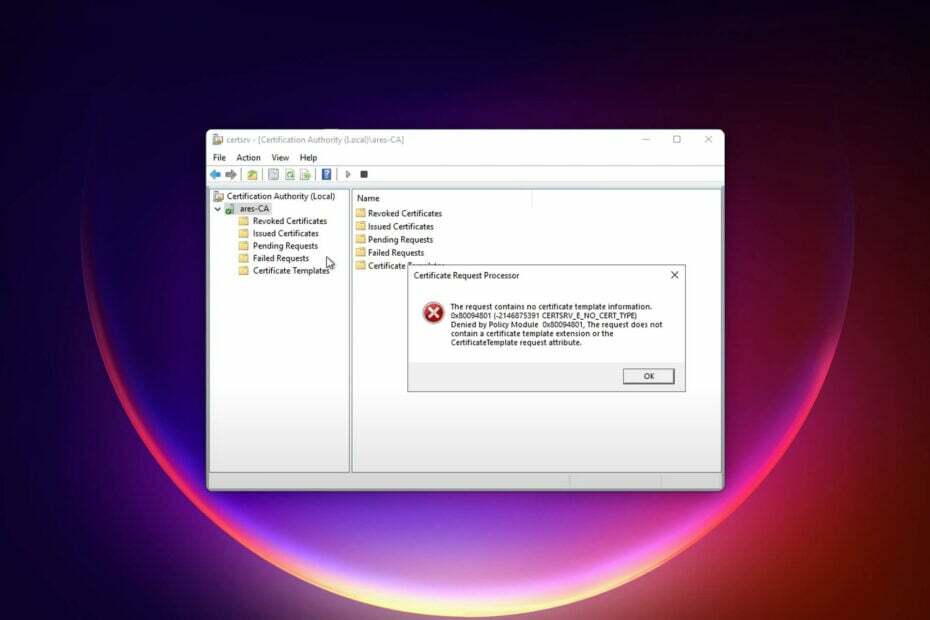
XINSTALLIEREN SIE, INDEM SIE AUF DIE DOWNLOAD-DATEI KLICKEN
Diese Software repariert häufige Computerfehler, schützt Sie vor Dateiverlust, Malware und Hardwarefehlern und optimiert Ihren PC für maximale Leistung. Beheben Sie PC-Probleme und entfernen Sie Viren jetzt in 3 einfachen Schritten:
- Laden Sie das Restoro PC-Reparaturtool herunter das kommt mit patentierten Technologien (Patent vorhanden Hier).
- Klicken Scan starten um Windows-Probleme zu finden, die PC-Probleme verursachen könnten.
- Klicken Alles reparieren um Probleme zu beheben, die die Sicherheit und Leistung Ihres Computers beeinträchtigen.
- Restoro wurde heruntergeladen von 0 Leser in diesem Monat.
Wenn Sie feststellen, dass die Anforderung keine Zertifikatvorlageninformationen in Windows enthält, finden Sie in diesem Artikel die Methoden zur Lösung.
Wenn Sie versuchen, eine CSR unter Windows mit der Zertifizierungsstelle (CA) zu signieren oder zu übermitteln, sollte dies erfolgreich abgeschlossen werden. In einigen Fällen erhalten Sie jedoch möglicherweise einen Zertifikatanforderungs-Prozessorfehler. Wenn es angezeigt wird, wird möglicherweise die folgende Fehlermeldung angezeigt:
Die Anforderung enthält keine Zertifikatvorlageninformationen. 0x80094801 (-2146875391) Verweigert durch Richtlinienmodul 0x80094801, Die Anforderung enthält keine Zertifikatvorlagenerweiterung oder das Zertifikatvorlagenanforderungsattribut
Dieses Problem tritt bei allen auf Windows-Edition, insbesondere die Windows Server- oder Enterprise-Versionen.
Was verursacht den Fehler „Keine Zertifikatvorlageninformationen“?
Wenn dieses Problem wiederholt auftritt, kann dies folgende Gründe haben:
- Keine eingebettete Zertifikatvorlage: Wenn die Anforderungsdatei zum Signieren des Zertifikats keine eingebettete Vorlage enthält, tritt dieses Problem auf.
- Ungeeignete Methode: Ihre Methode zum Signieren bzw Ausstellung des Zertifikats kann einige Probleme haben.
- Es ist kein Vorlagenname angegeben: Wenn Sie den Vorlagennamen nicht angeben, erhalten Sie diesen Fehler.
Wie kann ich beheben, dass die Anfrage unter Windows keine Zertifikatvorlageninformationen enthält?
Bevor Sie unsere empfohlenen Methoden durchgehen, empfehlen wir Ihnen, Folgendes zu tun:
- Stellen Sie sicher, dass kein Sicherheitspatch-Update Ihres Windows-Servers oder PCs ansteht.
- Stellen Sie sicher, dass die CSR-Datei, die Sie signieren möchten, kein Problem aufweist.
Nachdem Sie die oben genannten Dinge sichergestellt haben, befolgen Sie diese Methoden, um den Fehler „Keine Zertifikatvorlageninformationen“ zu beheben:
1. Geben Sie die Zertifikatvorlage an
- Öffne das Startmenü, und geben Sie ein cmd.
- Klicken Sie mit der rechten Maustaste auf die Eingabeaufforderung und wähle Als Administrator ausführen.
- Geben Sie den folgenden Befehl ein, indem Sie die erforderlichen Zeichenfolgen durch Ihre ersetzen, und drücken Sie Eingeben um es auszuführen:
certreq -submit -config "Your_Existing_Config_Name" -attrib "CertificateTemplate: Your_Existing_Template_Name" your_CSR_File.csr
Achten Sie darauf, die Parameter zu ersetzen. Ihre könnte beispielsweise so aussehen: certreq -submit -config "MyIssuingCA" -attrib "CertificateTemplate: CA11-SUN-SSL-C3-1" CertRequest.csr
Sie können den Befehl auch ausführen, ohne die CSR-Datei anzugeben. In diesem Fall erscheint ein Pop-Fenster und fordert Sie auf, die CSR-Datei auszuwählen.
Wenn Sie die Windows CA-Vorlagenliste anzeigen möchten, können Sie den folgenden Befehl verwenden:
certutil -CATemplates -Config Machine\CAName
2. Versuchen Sie, ohne Vorlageninformationen zu signieren
- Öffne das Eingabeaufforderung als Administrator, wie zuvor gezeigt.
- Geben Sie den folgenden Befehl ein und klicken Sie Eingeben:
certreq -submit -attrib CertificateTemplate: Webserver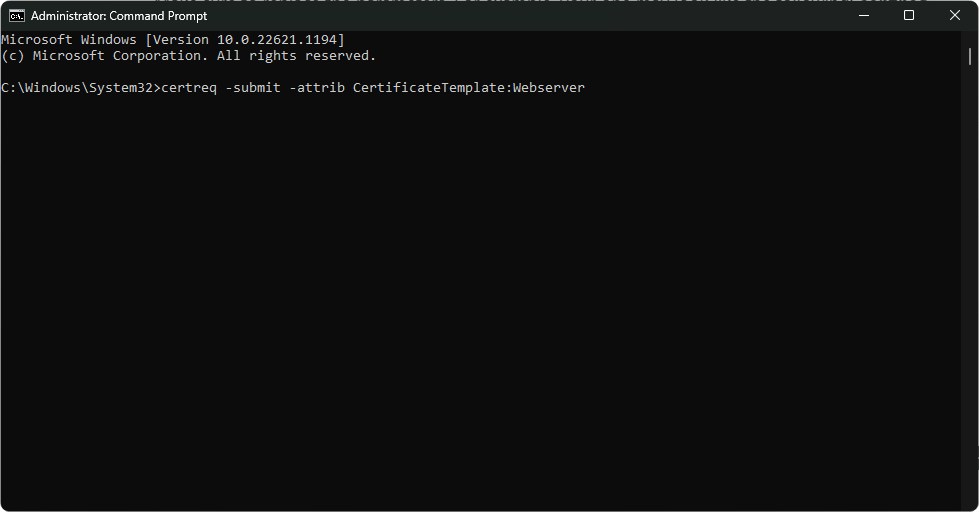
- Wählen Sie nun die CSR-Datei aus, wenn ein Popup-Fenster erscheint und Sie dazu auffordert, und klicken Sie auf OK.
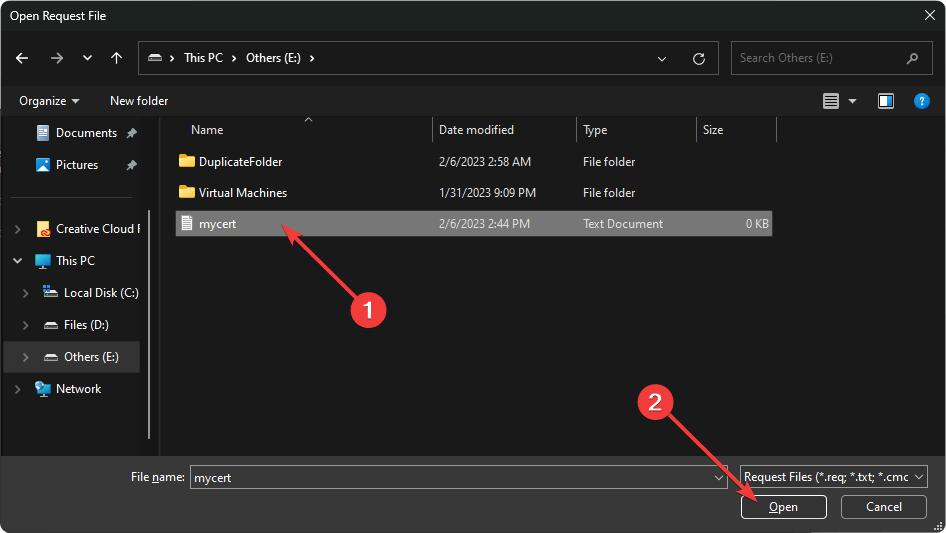
- Speichern Sie das Zertifikat, wenn Sie dazu aufgefordert werden.
- 0x00000b11: So beheben Sie diesen Fehler unter Windows 10 und 11
- Lenovo Laptop Black Screen: So beheben Sie das Problem in 5 Schritten
- 0x40010004 Taskplaner-Fehler: 3 Möglichkeiten, ihn zu beheben
- Fix: Vorgang fehlgeschlagen mit Fehler 0x00001B
- Was ist Fehler 0x80029c4a und wie kann man ihn schnell beheben?
Nach dem Speichern sollten Sie die Zertifikatsdatei dort finden, wo Sie sie gespeichert haben. Jetzt können Sie es auf Ihre eigene Weise verwenden.
Diese Methoden helfen Ihnen, eine CSR-Datei zu signieren, indem Sie den Fehler vermeiden, dass die Anforderung keine Zertifikatvorlageninformationen auf einem Windows-PC oder -Server enthält.
Sie können dieses Problem auch vermeiden, ohne es über die Befehlszeile zu versuchen. In diesem Fall müssen Sie die Vorlage auf der GUI der Zertifizierungsstelle manuell angeben. Die Verwendung der in diesem Artikel erwähnten Befehlszeilenmethode ist jedoch die beste Idee. Es wird Ihnen Zeit sparen.
Bei Bedarf können Sie auch lernen So lösen Sie Windows hat nicht genügend Informationen, um dieses Zertifikat zu überprüfen.
In diesem Beitrag haben Sie erfahren, wie Sie den Fehler „Anforderung enthält keine Zertifikatvorlageninformationen“ beheben können. Wenn Sie bessere Ideen haben, um dieses Problem anzugehen, können Sie uns dies gerne im Kommentarfeld mitteilen.
Haben Sie immer noch Probleme? Beheben Sie sie mit diesem Tool:
GESPONSERT
Wenn die obigen Ratschläge Ihr Problem nicht gelöst haben, können auf Ihrem PC tiefere Windows-Probleme auftreten. Wir empfehlen Herunterladen dieses PC-Reparatur-Tools (auf TrustPilot.com als „Großartig“ bewertet), um sie einfach anzusprechen. Klicken Sie nach der Installation einfach auf die Scan starten Taste und drücken Sie dann auf Alles reparieren.

